秀米编辑器是一款微信公众号图文编辑器和H5在线制作工具,下面是关于秀米编辑器上传图片的方法教程,需要的小伙伴赶快来看看吧。

秀米编辑器上传图片的方法教程
1、打开软件,点击"+"按钮,选择"添加新的图文"选项。
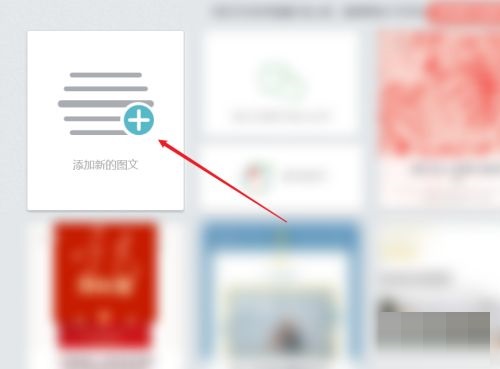
2、进入新界面后,点击左侧菜单栏中的"我的图库"选项。

3、然后在给出的选项框中,点击"上传图片"。
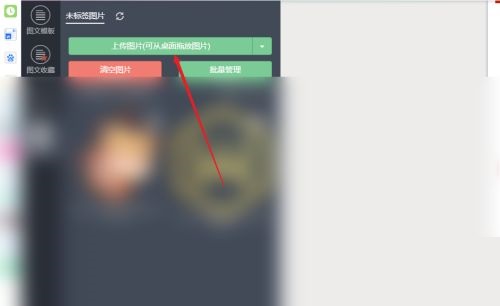
4、最后打开的窗口中,选择图片,点击"打开"就可以了。
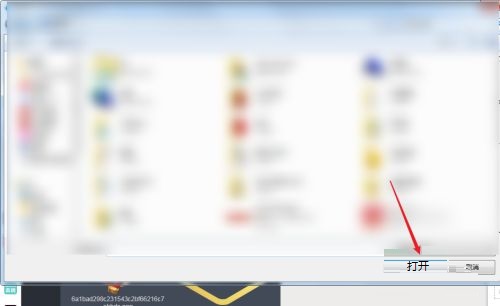
秀米编辑器拥有丰富模板素材,强大的布局编辑功能,还可以批量删除不需要的图文,不会的小伙伴可以来看看下面关于秀米编辑器批量删除图文的方法教程。

秀米编辑器批量删除图文的方法教程
1、点击软件首页左上角的"我的秀米"选项。

2、进入新界面后,点击右上角的选项框下拉按钮将其选择为"批量管理"。
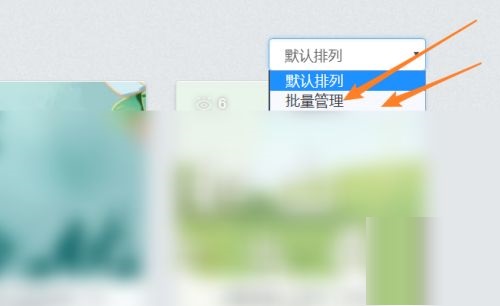
3、然后将需要删除的图片勾选上。
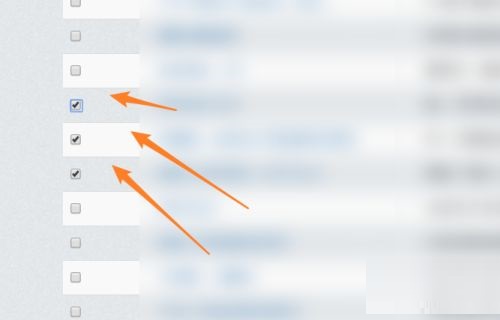
4、最后点击下方的"删除"按钮就可以了。
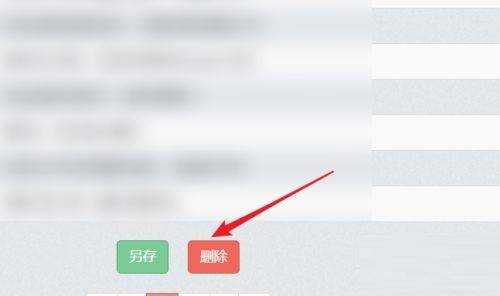
秀米编辑器是一款用于微信公众号平台的图文编辑工具,以下是关于秀米编辑器导入Excel表格的方法教程,需要的小伙伴赶快来看看吧。

秀米编辑器导入Excel表格的方法教程
1、点击软件首页左上角的"我的秀米"选项。
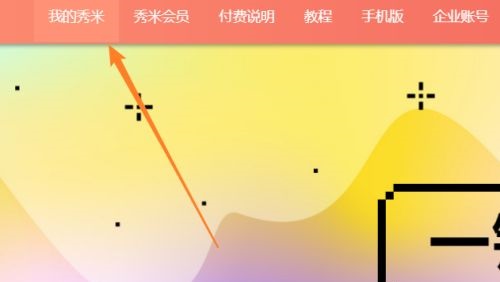
2、接着点击其中的"+",选择"添加新的图文"选项。
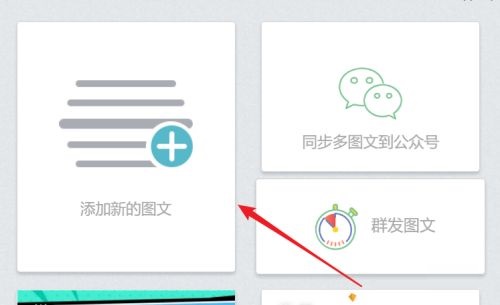
3、进入新界面后,点击上方的下拉图标,选择下方选项列表中的"导入Word/Excel"选项。
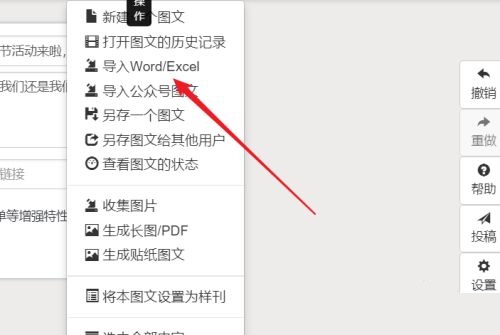
4、最后在给出的窗口中,选择上方的"导入Excel"选项,并下方中的"选择Excel"按钮就可以了。
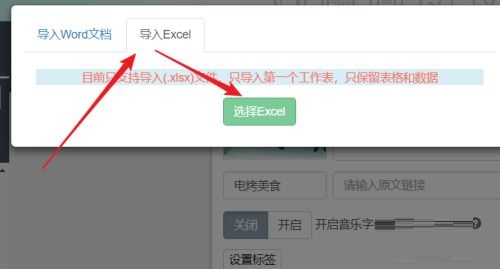
hnqyjy.cn 版权所有 (C)2011 https://www.hnqyjy.cn All Rights Reserved 渝ICP备20008086号-34